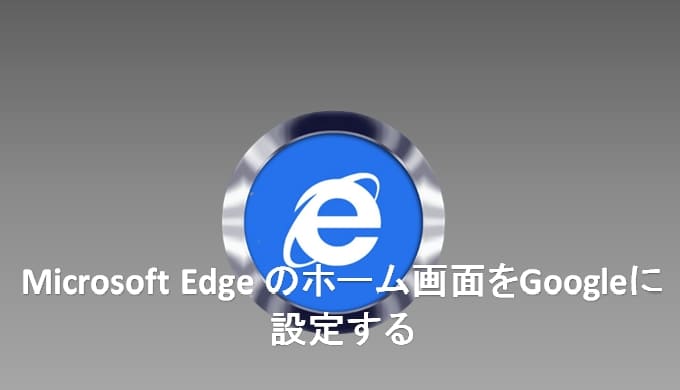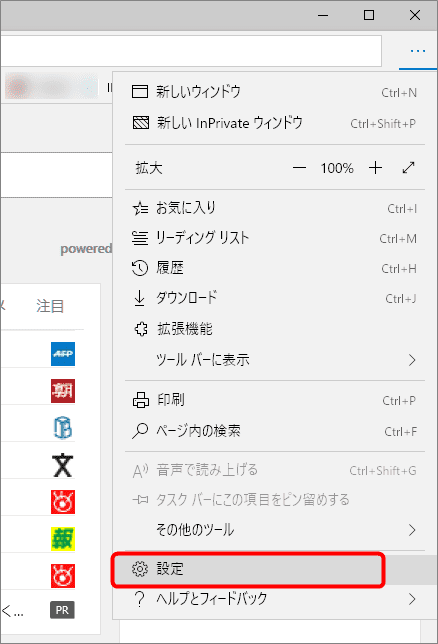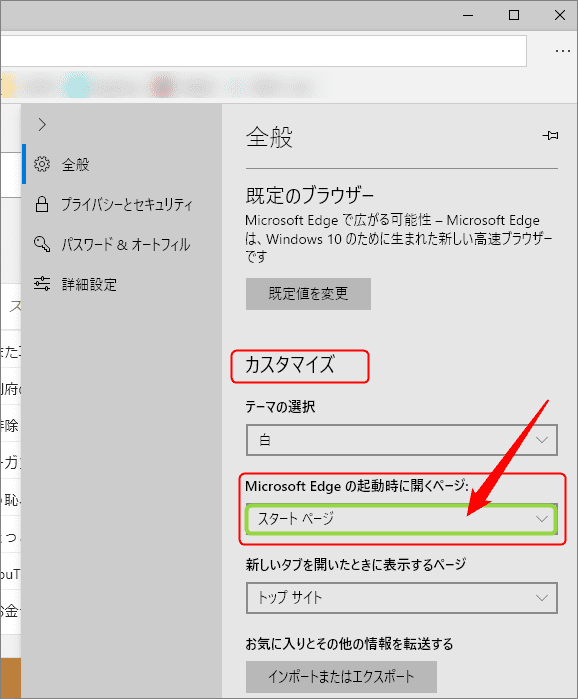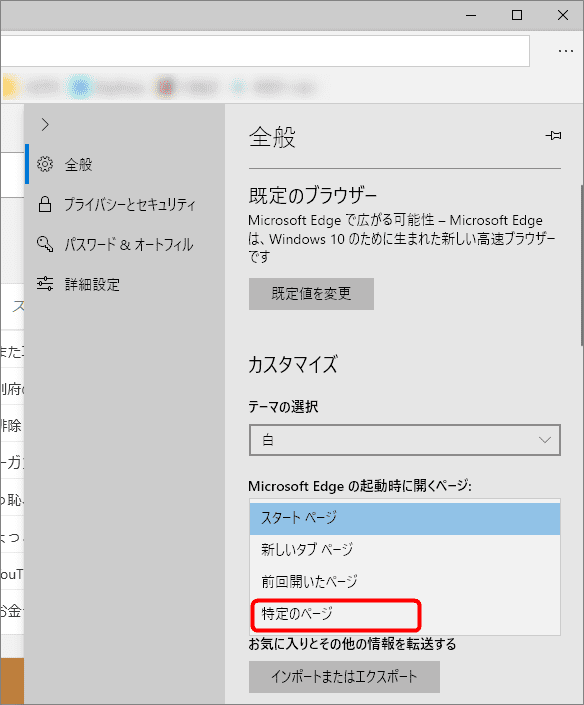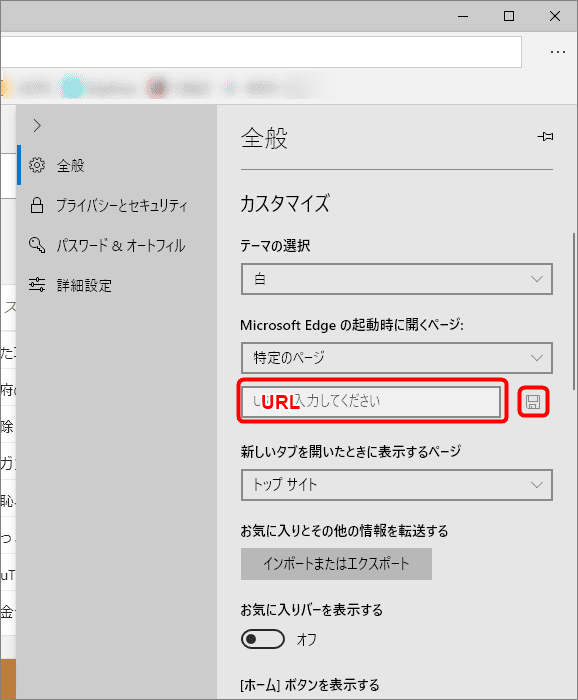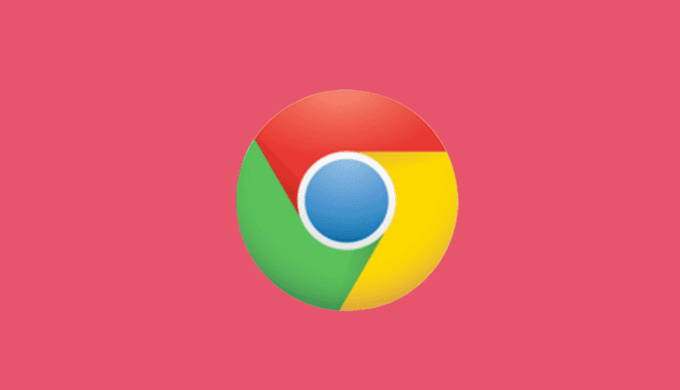Warning: Undefined array key 2 in /home/c2989413/public_html/wdlabo.net/wp-content/themes/sango-theme-poripu/library/functions/prp_content.php on line 15
Warning: Undefined array key 3 in /home/c2989413/public_html/wdlabo.net/wp-content/themes/sango-theme-poripu/library/functions/prp_content.php on line 18
Warning: Undefined array key 4 in /home/c2989413/public_html/wdlabo.net/wp-content/themes/sango-theme-poripu/library/functions/prp_content.php on line 21
Warning: Undefined array key 2 in /home/c2989413/public_html/wdlabo.net/wp-content/themes/sango-theme-poripu/library/functions/prp_content.php on line 27
Warning: Undefined array key 3 in /home/c2989413/public_html/wdlabo.net/wp-content/themes/sango-theme-poripu/library/functions/prp_content.php on line 30
Warning: Undefined array key 4 in /home/c2989413/public_html/wdlabo.net/wp-content/themes/sango-theme-poripu/library/functions/prp_content.php on line 33
昨日、古い記事を修正しました。
 Microsoft Edge における検索エンジンを Bing から Google に変更する
Microsoft Edge における検索エンジンを Bing から Google に変更する
今回はその続き?になるのかな。
「Microsoft Edge のホーム画面を Google に設定する方法」
をお伝えしていきます。
Microsoft Edge のホーム画面を Google に設定する方法
私とすれば、わざわざBingを使うのであれば特別な事情があれば別ですが Google Chrome を使ったほうがいいと思うのですが。。
では早速まいりましょう。
Step1
ブラウザのMicrosoft Edge を開きます。
Step2
右上の「・・・」をクリックし、ポップアップで開いた項目の中から「設定」をクリックします。
Step3
カスタマイズの項目の中の「Microsoft Edge の起動時に開くページ」の「スタートページ」をクリックします。
Step4
すると隠れていた項目が表示されnその中から「特定のページ」をクリックします。
Step5
特定のページの下に「URLを入力してください」というボックスが表示されるのでURLを入力します。
今回はGoogle先生をホームにしたいのでURLの「https://www.google.co.jp/」を入力し、右側のフロッピーのマーク(保存)をクリックします。
以上で設定は完了です。
Microsoft Edge えお開いてみましょう。
Google先生がトップページになっていると思います。
最後に・・・まとめ
別にEdgeに拘る方以外は Google Chrome をインストールして既定のブラウザとしてご利用された方がベターだと思います。
Chromeの拡張機能を覚えながら効率化していった方が最終的にはお得だと思います。
ご参考までに。。
ではでは~また。